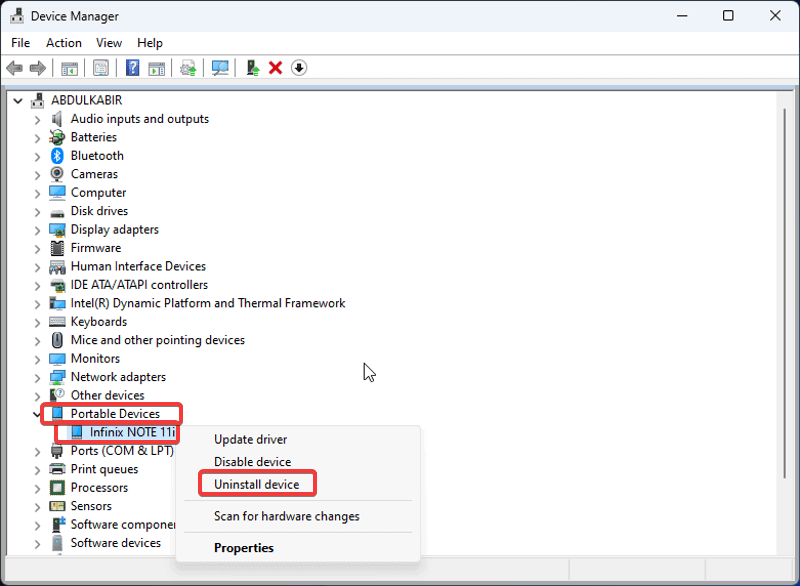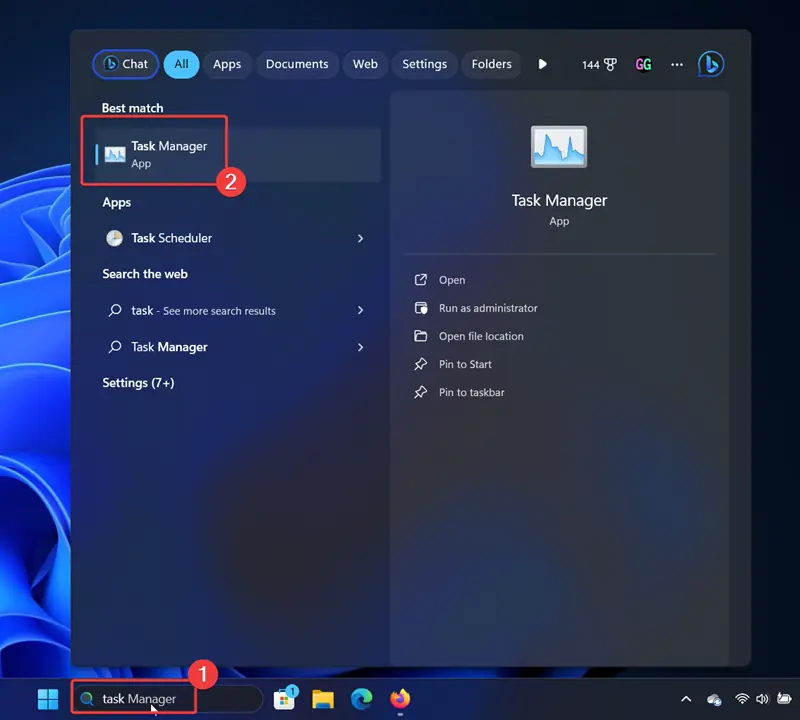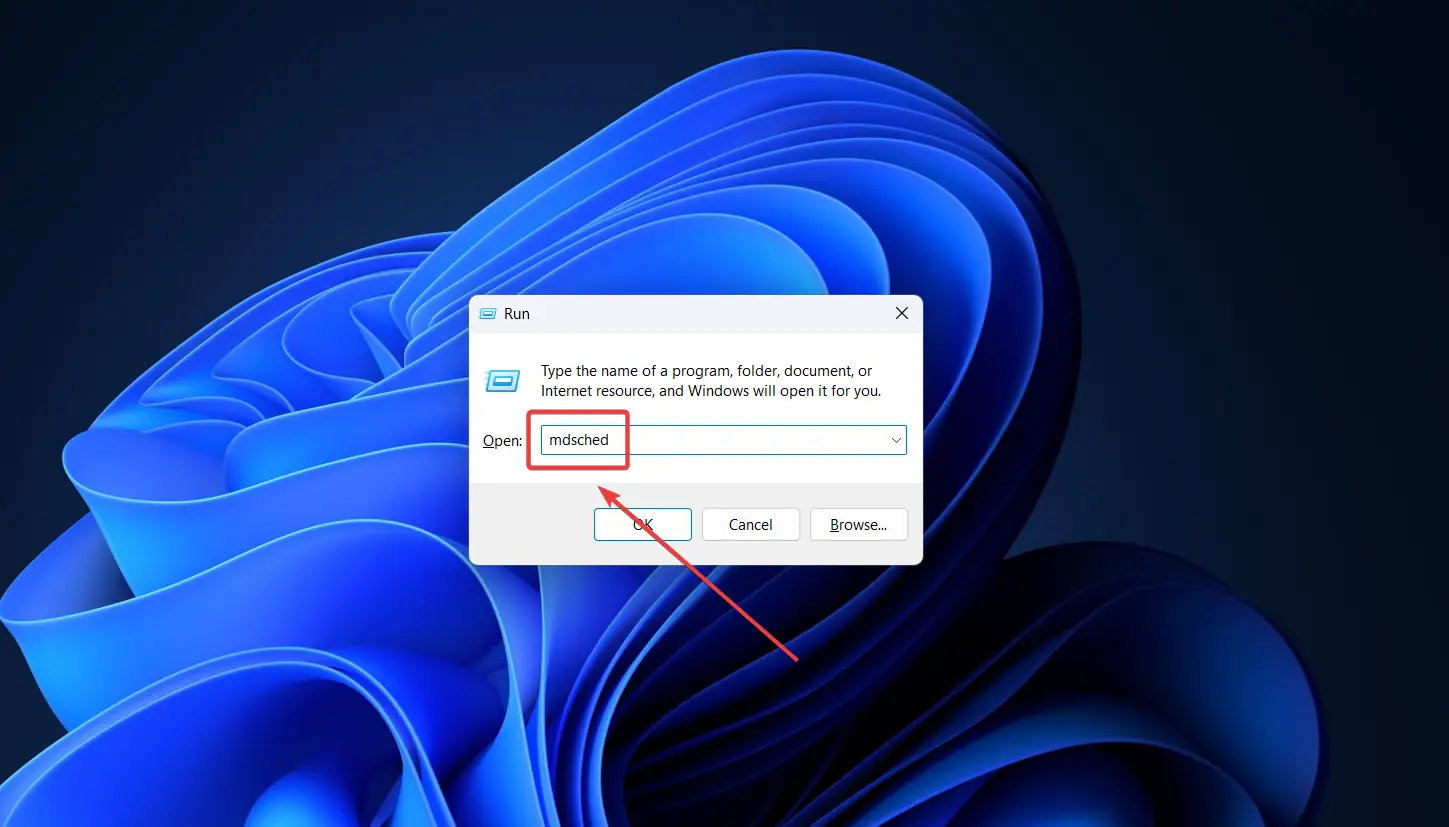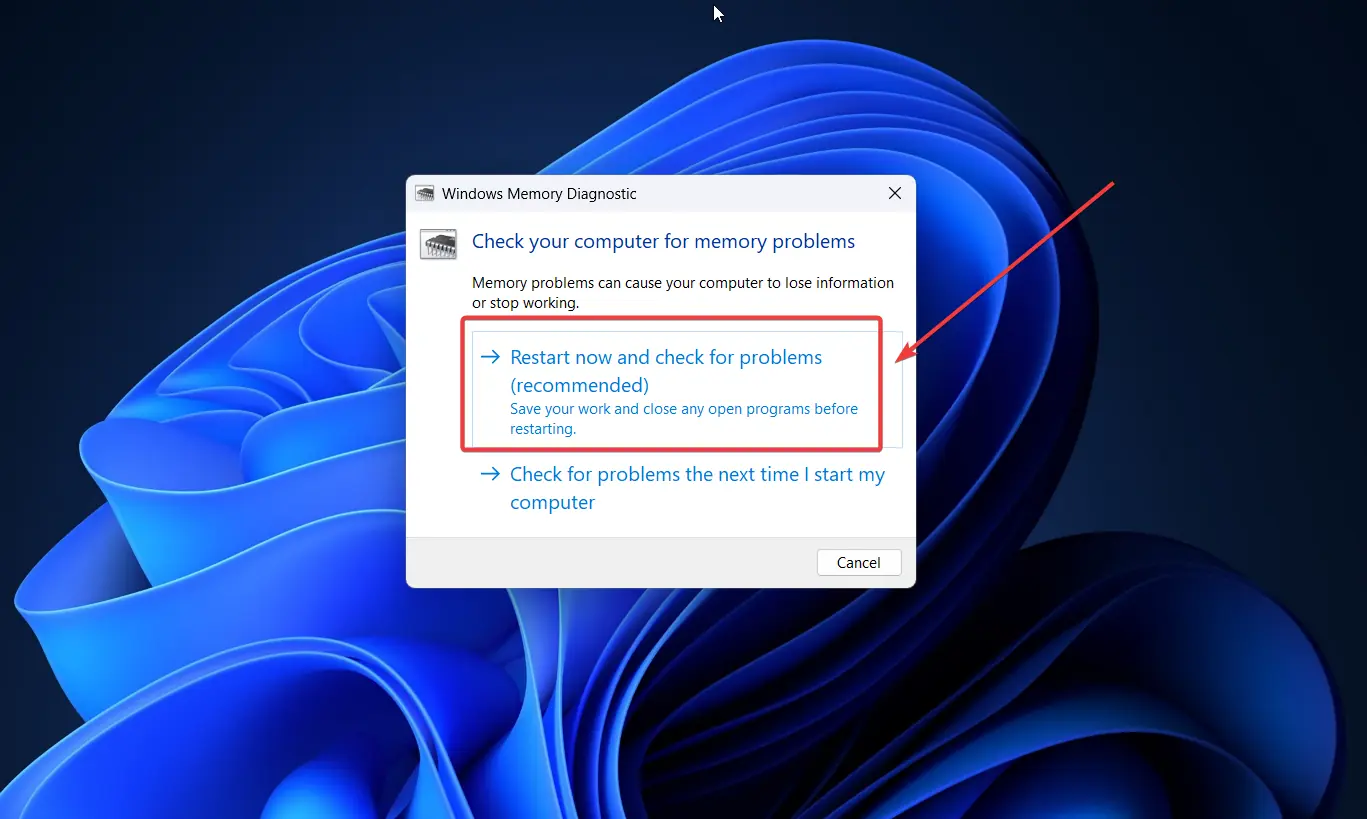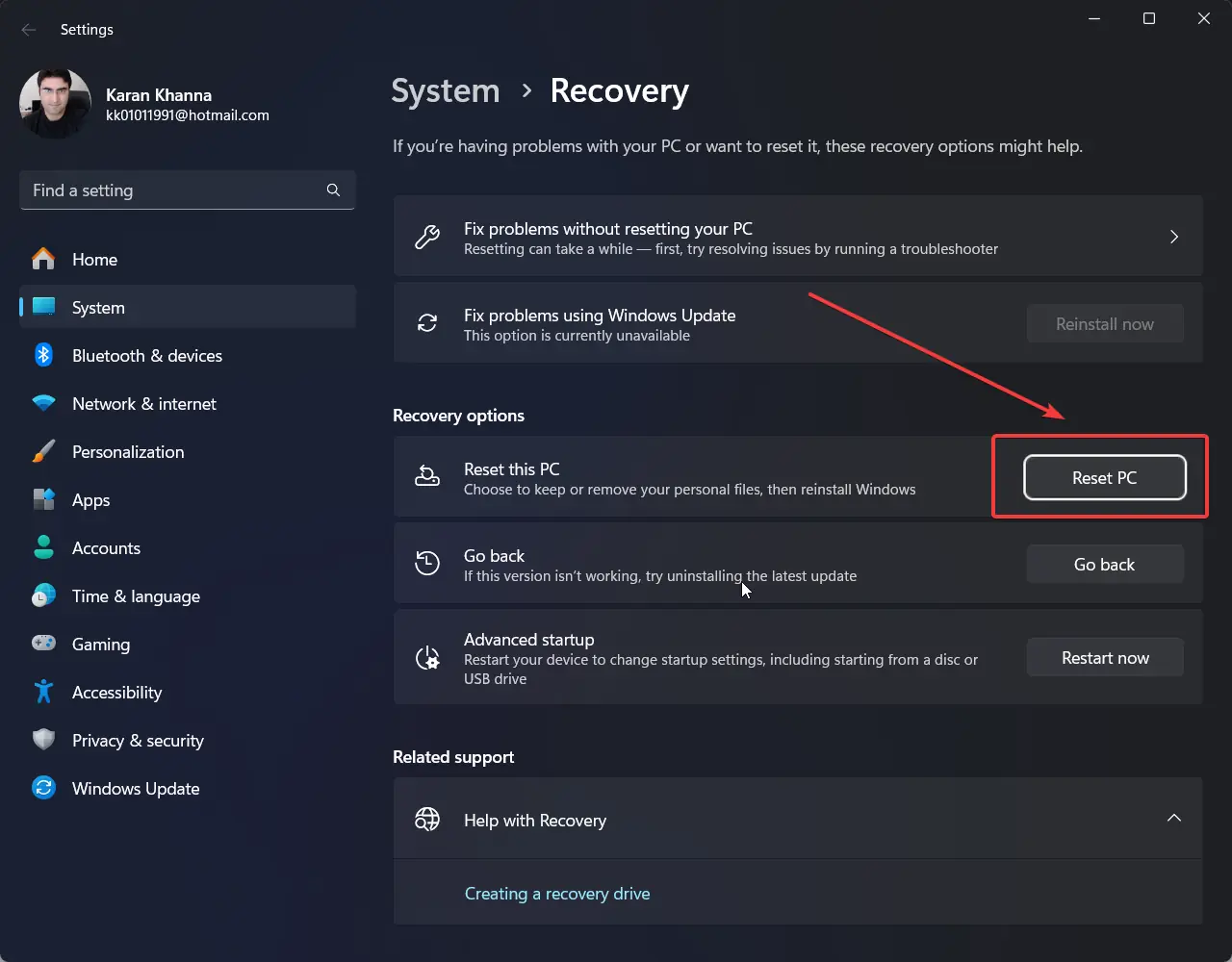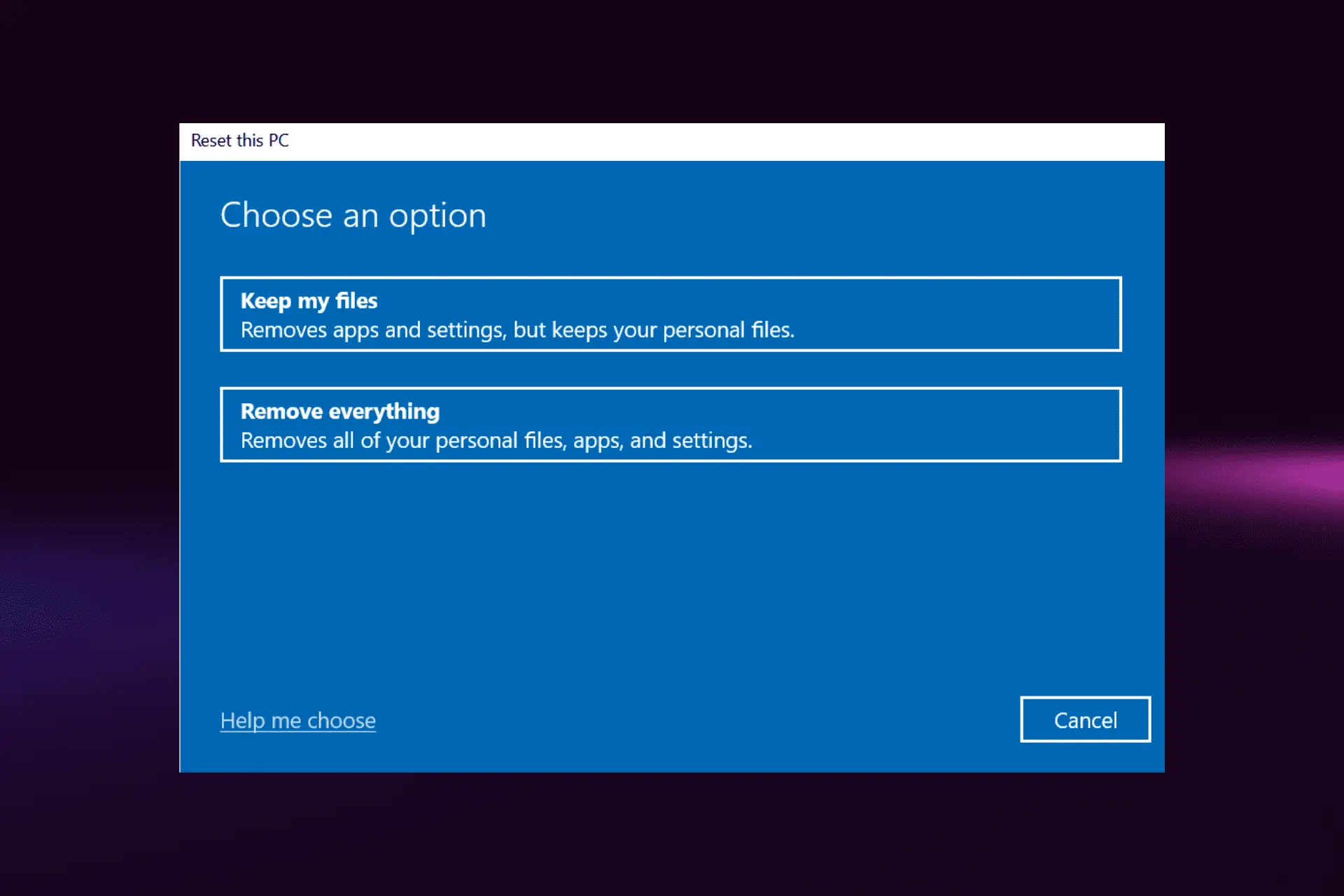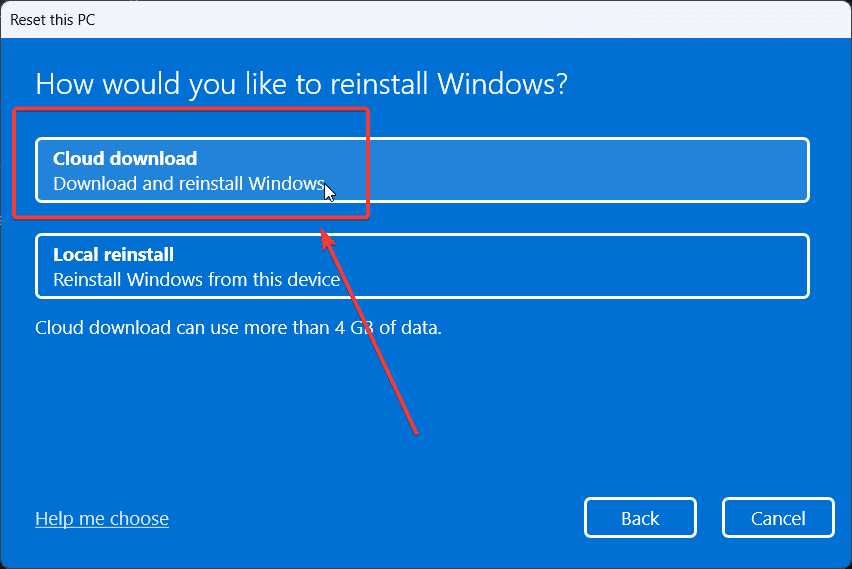Laptop sitter fast ved omstart - 9 klare løsninger
4 min. lese
Oppdatert på
Les vår avsløringsside for å finne ut hvordan du kan hjelpe MSPoweruser opprettholde redaksjonen Les mer
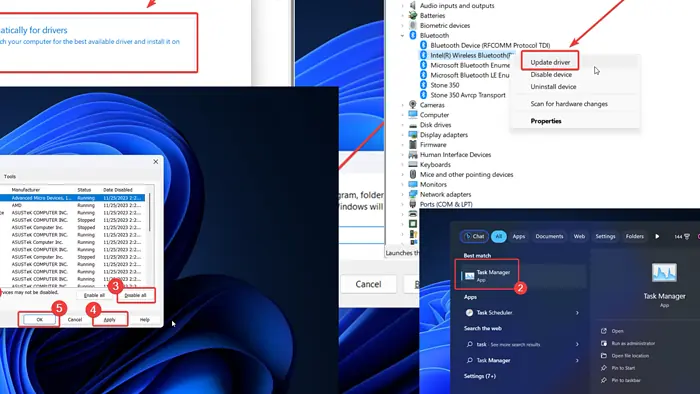
Sitter den bærbare datamaskinen fast ved omstart? Dette problemet er forårsaket av fastlåste bakgrunnsprosesser, utdaterte drivere, defekt RAM, utdatert BiOS, uferdige oppdateringer, etc. Les videre for å finne ut hvordan du løser dette problemet for godt!
Hva skal jeg gjøre når den bærbare datamaskinen sitter fast ved omstart?
Hvis den bærbare datamaskinen sitter fast ved omstart, vil du ikke kunne implementere noen reparasjon. Så prøv følgende før du fortsetter til løsningene.
- Trykk på strømknappen i 60 sekunder for å tilbakestille datamaskinen hardt.
- Koble fra alle eksterne enheter.
Løsning 1: Oppdater drivere
Hvis driverne er foreldet, anbefaler jeg deg å gjøre det oppdater dem.
1. Trykk Windows + R for å åpne Kjør vinduet.
2. Skriv inn kommandoen devmgmt.msc og treffer Enter å åpne Enhetsbehandling vinduet.
3. Åpne Enhetsbehandling vinduet.
4. Utvid alle sett med drivere som har et gult utropstegn ved siden av.
5. Høyreklikk på enheten og velg Oppdater driveren.
6. Klikk på Søk automatisk etter drivere.
Driveroppdateringsprosessen kan forenkles betraktelig med dedikert programvare. For eksempel, PC HelpSoft Driver Updater kan skanne etter ødelagte eller utdaterte drivere på en gang, og oppdatere dem på bare noen få minutter.
Løsning 2: Installer drivere på nytt
If oppdatering av driverne hjalp ikke, prøv å installere dem på nytt.
1. Åpne Enhetsbehandling-vinduet som forklart i løsning 2.
2. Utvid settet med drivere med det gule utropstegn.
3. velg Avinstaller enheten.
4. Start systemet på nytt.
Driverne vil bli reinstallert automatisk.
Løsning 3: Drep ikke-responsive prosesser
Hvis problemet er forårsaket av prosesser som ikke reagerer, prøv dette:
1. Søk etter Task manager i Windows Search bar og åpne Task manager vinduet.
2. Finn en prosess som ikke svarer.
3. Høyreklikk på den og klikk på Avslutt oppgave.
Løsning 4: Feilsøk i ren oppstartstilstand
Dette problemet kan være forårsaket av forstyrrende tredjepartsprogramvare. Hvis du ikke vet hvem som er den skyldige, kan du starte systemet på nytt i Rengjør Boot tilstand.
1. Trykk Windows + R for å åpne Kjør vinduet.
2. Skriv inn kommandoen MSCONFIG og treffer Enter å åpne Systemkonfigurasjon vinduet.
3. Gå til Service fanen.
4. Kryss av i boksen knyttet til Skjul alle Microsoft-tjenester. Dette vil deaktivere tjenester som er avgjørende for systemet.
5. Nå klikker du på Deaktiver alle for å deaktivere eventuelle tredjepartsprosesser.
6. velg Påfør og klikk deretter på OK.
7. Velg alternativet til Restart din datamaskin.
Løsning 5: Start enhver oppdatering som sitter fast
1. Høyreklikk på Start -knappen og velg innstillinger fra menyen.
2. Gå til Windows Update.
3. Klikk på Se etter oppdateringer.
Hvis en liste over oppdateringer er nevnt der, installer dem.
Løsning 6: Kjør Windows Memory Diagnostic Tool
Hvis problemet er med RAM, kan du kjøre Windows Memory Diagnostic-verktøyet for å fikse det.
1. Trykk Windows + R for å åpne Kjør vinduet.
2. Skriv inn kommandoen MDSCHED.
3. Truffet Enter å åpne Windows Memory Diagnostic verktøyet.
4. Klikk på Start på nytt nå og sjekk for problemer.
Løsning 7: Oppdater BiOS
Hvis BiOS er foreldet, kan problemet oppstå. Vanligvis er BiOS-oppdateringen tilgjengelig som en fil på produsentens nettside. Du kan gå dit og laste det ned, og deretter installere det på datamaskinen din.
Løsning 8: Kjør en SFC-skanning
Hvis dette problemet er forårsaket på grunn av manglende eller korrupte filer på systemet, kan en SFC-skanning løse det.
1. Søk etter Ledetekst i Windows Search bar og klikk på Kjør som administrator i høyre rute.
2. Type SFC / SCANNOW og treffer Enter å kjøre SFC Scan.
Start systemet på nytt etter fullføring av skanningen.
Løsning 9: Skytilbakestill systemet ditt
Hvis alt annet feiler, så har kanskje systembildet blitt dårlig. Hvis SFC Scan ikke hjalp, kan du laste ned et nytt bilde fra Microsoft-serveren og tilbakestille systemet.
1. Høyreklikk på Start -knappen og velg innstillinger fra menyen.
2. Gå til System >> Gjenoppretting.
3. Klikk på Tilbakestille PC.
4. Klikk på Fjern alt.
5. velg Sky nedlasting.
Hvis den bærbare datamaskinen sitter fast på omstartsiden eller hvis din datamaskinen tar evigheter å starte på nytt, vil du ikke være i stand til å bruke noen rettelse i utgangspunktet. Hard tilbakestill datamaskinen og logg på. Bruk deretter løsningene jeg forklarte. Hvis ingenting annet fungerer, vil en Cloud Reset sikkert fikse problemet.